激光打标机软件安装操作技巧使用说明
- 格式:docx
- 大小:377.35 KB
- 文档页数:21

北京志恒达科技有限公司软件使用说明书预备开始连接激光/IO/Encoder/RS-232这套软件可以适用于不同种类的激光器。
请参考硬件手册并完成硬件与系统上面的软件配置。
装载软件如果第一次安装或是对软件升级、更新,建议SURFBOARD/Pipeline USB电源关掉。
安装如果你是在CD上得到本软件,则能够自动执行安装文件,如果不是或者是从我们的网站()下载的本软件,你需要自己执行安装文件。
你将通过好几个窗口,OK是正确的选择。
你也将看到和上面一样的窗口,OK是正确的选择。
在上面的这个窗口中点击OK,sc_light_settings.sam文件将覆盖你的激光设置参数,在安装完本软件后,建议将你的电脑重启。
SURFBOARD/PIPELINE供电SUPRBOARDJ4中跳线可以让USB来给本卡供电。
建议在第24针上接5V(25,14,15为参考地)电压来给本卡供电,使用自供电方式。
如果使用自供电方式,与USB电源线无冲突,则跳线必须移掉。
PipelinePipeline box自带有5V电源,是由输出85-225V、50-60HZ的交流电转化而来。
USB通过USB电缆将电脑与硬件相连。
你现在可以准备开启软件了。
第一次跟硬件通信在硬件和软件可以共同工作的时候,你需要首先安装软件。
软件序列码你将会看到上面两个对话框,在上面的那个窗口点OK,第二个窗口要求你键入软件的序列码,一般会写在包装盒底部或是边上的标签上。
软件你现在装好了软件,跟硬件通信。
如果你没有看见上面的窗口,或者是看见屏幕上出现“demo version-only for evalvation”,证明你跟硬件的通信出现了问题。
此时关掉软件,确定硬件的电源是打开的,USB连接好,再重新开启软件。
激光参数设置在使用本软件开始打标之前,有一些跟具体激光器相关的全局参数需要设置。
注意:在对这些参数进行修改的时候,必须将激光器和振镜的电源关掉。
在这些全局参数修改之后,硬件设置更新,这会导致脉冲序列的紊乱,从而导致DAC的值发生很大的变化。

设备名称
激光打标机 设备功能
激光雕刻、打标 文件编号 设备型号
I ■
商
版 本
AO
—^振^噩勤器指示(未打^燎亮,打^燎滋) ------- ►Q Sl 勤器辍警指示 ---- ►水温辍警指示
1 .操作规范(硬件): 1.1 开机程序
1.1.1 接通外供电源3Ψ380Vo
1.1.2 用系统钥匙打开计算器主机门,打开主机电源和显示器电源进入HAN y SLASER 打标软件系统
并空打标一次。
1.1.3 激活主电源:将系统钥匙插入主控箱右上角处的钥匙插孔,顺时针旋动钥匙开关并按下激活
开关,可听到机器内部有电磁继电器触点吸合的声音及冷水机水泵旋转的声音并看到冷水 机显示屏显示当前温度。
此时主控柜上的各报警灯和指示灯只有SCanDriVerAlarm (振镜驱动 器指示)灯亮。
制作
K MWMI
L t L —J
a
A 系^^匙居国 Fl
一~►急停^居司 一"A 振^^81 ~~►主控箱
一~►重流数Ii 表
一"►激光重源停止后同 ~►1!流旋Ifl ~►激光重源做勤^居同 一~►自勤空氧购
~^Q 隔勤器
~~►水IS 辍警指示
L ►缺相甄警指示 ∣→氮燧黠燃指示
J
i
O .
-。

目录一、软件简介 (2)1.1软件功能及特点 (2)1.2驱动安装 (2)1.3软件界面 (3)1.3.1软件启动界面 (3)1.3.2软件主界面 (4)二、系统参数设置(必须与技术人员核实) (4)2.1系统参数设置 (4)2.2配置参数、标刻参数设置(其中粗框标识的是重要参数) (5)三、基本操作 (6)3.1文件操作(与大多数办公软件类似) (6)3.1.1新建 (6)3.1.2保存、另存为 (6)3.1.3打开 (7)3.1.4基本操作流程 (7)3.2文本标刻 (7)3.2.1固定文本标刻 (7)3.2.2扇形文本标刻 (8)3.2.3流水号标刻 (8)3.3矢量图形标刻 (9)3.4位图标刻(照片等) (9)3.5条码标刻 (10)附录: (11)1、排版 (11)2、文本标刻 (12)3、填充 (12)4、文本旋转(此功能适用于各类标记) (13)5、流水号 (13)6、放置到原点(即快速回零点) (14)7、基本图形边框的填充 (14)8、以阵列功能对目标线条进行加粗 (15)9、条码标刻(以二维码为例,条形码更简单) (16)10、照片标刻............................................................................................ 错误!未定义书签。
一、软件简介1.1软件功能及特点1、自由设计所要加工的图形图案。
2、支持truetype字体,单线字体(JSF),SHX字体,点阵字体(DMF),一维条形码和二维条形码。
3、灵活的变量文本处理,加工过程中实时改变文字,可以直接动态读写文本文件和Excel 文件。
4、可以通过串口或网口直接读取数据。
5、还有自动分割文本功能,可以适应复杂的加工情况。
6、支持多达256支笔(图层),可以为不同对象设置不同的加工参数。
7、兼容常用图像格式(bmp,jpg,gif,tga,png,tif等)。

激光打标机操作流程说明书一、激光打标机概述激光打标机是一种广泛应用于工业生产中的高精度打标设备。
其采用激光束对物体进行标记、刻印、雕刻等操作,具有速度快、精度高、效果优异等特点。
本文将详细介绍激光打标机的操作流程,帮助用户顺利运行该设备。
二、设备准备1. 确保激光打标机与电源连接正常,设备及周边区域无杂物。
2. 检查激光器和镜片是否清洁,如有灰尘或污渍,请使用干净的棉纱轻轻擦拭。
3. 检查标记软件是否已安装在电脑上,并确保电脑与激光打标机连接良好。
三、操作步骤1. 打开电源按下激光打标机的电源按钮,启动设备。
等待设备自检完毕,确保所有指示灯正常亮起。
2. 设定标记参数根据需要,在标记软件中设定要使用的标记参数,如标记内容、字体、大小、深度等。
3. 确定标记位置通过操纵控制台或者使用鼠标在软件界面上调整标记位置。
确保标记位置对准需要打标的物体。
4. 调试标记样品选择一个标记样品进行标记调试。
将标记样品放置在激光打标机的工作台上,根据需要进行调整。
通过软件界面预览标记效果,确保标记准确、清晰。
5. 开始标记确认标记样品调试完成后,可以开始进行批量标记工作。
将待标记物体放置在激光打标机工作台上,并确保固定牢固。
在软件界面上点击“开始标记”按钮,激光打标机将按照设定的参数进行标记。
6. 完成标记标记完成后,等待激光打标机停止工作。
取下已标记物体,检查标记效果是否符合要求。
如需修改参数或重新标记,可回到第4步进行调试。
四、注意事项1. 操作激光打标机时,请佩戴防护眼镜,避免激光对眼睛的伤害。
2. 在操作过程中,请勿将手指或其他物体放入激光束范围内,以免发生意外。
3. 长时间连续使用激光打标机可能会导致设备过热,建议适当停机降温,维护设备寿命。
4. 激光打标机内部含有高压电源,请勿私自拆卸维修,以免发生电击事故。
5. 对于不熟悉激光打标机操作的人员,请勿擅自操作,应接受专业培训后方可使用。
五、维护保养1. 定期清洁激光器和镜片,确保其表面清洁无尘。

激光打标机操作规程
激光打标机是一种高科技加工装备,在使用时应注意相关的操作规程。
下面就为大家介绍一下激光打标机的操作规程。
一、激光打标机的安装
1. 卸下包装箱,检查机器是否完好无损,确认所有附件是否齐全。
2. 取出机器放在使用场所,安装支架并固定好。
3. 将电源线插入对应的插座并接好地线,开启开关,使机器达到工作电压。
二、激光打标机的使用
1. 开启电源,保证激光管正常工作。
2. 打开电脑,启动打标机软件。
3. 将需要标注的物品放在标注平台上并固定好。
4. 在打标机软件中输入所需的标注内容和参数,并进行预览。
5. 调整好打标机加工参数,选择好打标位置并开始进行标注。
三、激光打标机的维护与保养
1. 定期检查激光打标机的主要部件是否正常,如检修机头、反光镜、激光管等。
2. 清除打标机内部的灰尘和污渍,保持清洁。
3. 定期对打标机进行保养,润滑机器运行部件,如滑动轴承、丝杠等。
4. 随时注意激光打标机的安全事项,避免误操作导致事故。
以上就是激光打标机操作规程的相关内容,希望对您有所帮助。
在使用激光打标机的过程中,必须保证安全性,严格按照规程进行
操作,才能有效地保护设备,延长其使用寿命。
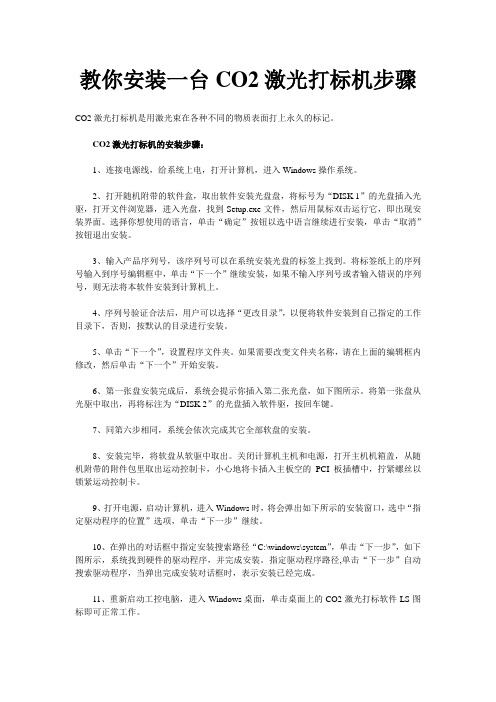
教你安装一台CO2激光打标机步骤CO2激光打标机是用激光束在各种不同的物质表面打上永久的标记。
CO2激光打标机的安装步骤:1、连接电源线,给系统上电,打开计算机,进入Windows操作系统。
2、打开随机附带的软件盒,取出软件安装光盘盘,将标号为“DISK 1”的光盘插入光驱,打开文件浏览器,进入光盘,找到Setup.exe文件,然后用鼠标双击运行它,即出现安装界面。
选择你想使用的语言,单击“确定”按钮以选中语言继续进行安装,单击“取消”按钮退出安装。
3、输入产品序列号,该序列号可以在系统安装光盘的标签上找到。
将标签纸上的序列号输入到序号编辑框中,单击“下一个”继续安装,如果不输入序列号或者输入错误的序列号,则无法将本软件安装到计算机上。
4、序列号验证合法后,用户可以选择“更改目录”,以便将软件安装到自己指定的工作目录下,否则,按默认的目录进行安装。
5、单击“下一个”,设置程序文件夹。
如果需要改变文件夹名称,请在上面的编辑框内修改,然后单击“下一个”开始安装。
6、第一张盘安装完成后,系统会提示你插入第二张光盘,如下图所示。
将第一张盘从光驱中取出,再将标注为“DISK 2”的光盘插入软件驱,按回车键。
7、同第六步相同,系统会依次完成其它全部软盘的安装。
8、安装完毕,将软盘从软驱中取出。
关闭计算机主机和电源,打开主机机箱盖,从随机附带的附件包里取出运动控制卡,小心地将卡插入主板空的PCI板插槽中,拧紧螺丝以锁紧运动控制卡。
9、打开电源,启动计算机,进入Windows时,将会弹出如下所示的安装窗口,选中“指定驱动程序的位置”选项,单击“下一步”继续。
10、在弹出的对话框中指定安装搜索路径“C:\windows\system”,单击“下一步”,如下图所示,系统找到硬件的驱动程序,并完成安装。
指定驱动程序路径,单击“下一步”自动搜索驱动程序,当弹出完成安装对话框时,表示安装已经完成。
11、重新启动工控电脑,进入Windows桌面,单击桌面上的CO2激光打标软件LS图标即可正常工作。
光纤激光打标机使用说明书一、产品硬件及开关机介绍1.1产品外观1.2硬件组成①光路部分:光纤激光器,红光,振镜;②电路部分:主控箱,激光电源,振镜电源,电脑。
1.3开机顺序①总电源;②电脑开关;③激光电源开关;④振镜电源开关;⑤红光电源开关。
1.4关机顺序①红光电源开关;②振镜电源开关;③激光电源开关;④关闭电脑;⑤关闭总电源。
二、软件操作部分2.1 打标软件的使用(EzCad2)界面,如图一所示:(图一)2.2 对象列表下图是对象列表,如图二所示:(图二)在打标时,系统会按对象列表中图形的排列顺序(从上至下)依次加工列表中的图形。
用户可以在列表中选择图形直接拖动或通过右键选项来调整排列顺序,以此来改变图形的打标顺序,通过改变打标顺序,可以让打标时间快一点,以节约时间。
或者是用剪切+粘贴命令来重新排列图形顺序。
下图是对象属性栏,如图三所示:位置:表示的是这个图形在打标区域中的绝对座标轴,调整X轴和Y轴的数值,可以让图形移动,左右移动调X轴,上下移动调Y轴。
向左和向下是调负数,向右和向上是调正数。
(图三)尺寸:显示的是图形的大小,X轴是图形的高,Y轴是图形的宽,调整X轴和Y轴的数值,可以改变图形的大小。
(图四):锁定图形,让图形是否按比例缩放,锁定后,改变一个轴的大小,另一个也会做出相应的改变,图形不会失真,如果不锁定的话,就只是改变一个轴,另外一个就不会改变,有可能会造成图形变形,不过有时要按实物的实际尺寸来调速算图形大小,就有可能要解锁,具体按实际情况来定。
2.3 填充填充可以对指定的图形进行填充操作。
被填充的图形必须是闭合的曲线。
如果您选择了多个对象进行填充,那么这些对象可以互相嵌套,或者互不相干,但任何两个对象不能有相交部分。
(左图可以填充,右图两个矩形相交,填充结果可能不是所预期的结果)使能轮廓:表示是否显示并标刻原有图形的轮廓。
即填充图形是否保留原有轮廓。
填充1、填充2 和填充3:是指可以你可以用三种填充,单线,交叉或三线交叉。
怡和隆激光打标机操作说明书怡和隆激光打标机操作说明书尊敬的用户:首先,感谢您购买采用最先进激光技术的怡和隆激光打标机。
本操作说明书旨在帮助您快速上手,使您能够熟练地操作和使用该机器。
请您仔细阅读并按照以下步骤操作。
1. 基本操作a. 打开电源开关,确保仪器和电源连接正常。
b. 打开电脑,并确保怡和隆激光打标机已通过USB连接到电脑。
2. 打标软件安装a. 将附带光盘插入电脑光驱,按照安装向导操作,完成软件的安装。
b. 在电脑桌面上找到怡和隆激光打标机软件的图标,双击打开。
3. 材料准备a. 根据需要选择适合的打标材料,例如塑料、金属等。
b. 准备好清洁纸巾,以便在打标前擦拭材料表面。
c. 若需要,还可使用夹具固定材料。
4. 打标参数设置a. 在软件界面中选择合适的字体、字号,并输入想要打标的内容。
b. 根据材料的特性调整激光功率、频率和速度等参数,以获得最佳效果。
5. 打标操作a. 将材料放置在打标平台上,并进行位置调整,确保打标区域与激光焦点对准。
b. 点击软件界面的“开始打标”按钮,激光打标机将开始自动进行打标。
c. 在打标过程中,避免触摸激光束以免受伤。
6. 打标后处理a. 打标完成后,关闭电脑和激光打标机,断开电源连接。
b. 使用清洁纸巾或棉布轻轻擦拭打标区域,去除残留杂质。
请注意:a. 在操作过程中,请穿戴好相关的个人防护设备,包括防护眼镜和手套。
b. 使用过程中,请留意机器的工作状态,如有异常及时停机检修。
c. 请勿将激光打标机暴露在潮湿或高温的环境中,以免影响机器性能。
d. 在长时间使用后,请注意及时对机器进行保养和清洁,以延长其寿命和保持良好工作状态。
感谢您选择怡和隆激光打标机。
我们相信,通过正确操作并灵活应用本产品,您将能够完成多种打标需求,无论是在制造业、工艺品加工还是创意设计等领域,都能取得优秀的效果。
如有任何疑问或需要进一步帮助,请随时联系我们的客服团队。
祝愿您的怡和隆激光打标机使用愉快,取得丰硕的成果!。
激光打标机操作说明
二维码生成步骤:依次先打开机器背后电源,开启激光,开启电脑;准备制作二维码:1•首先打开电脑桌面标刻软件,先点击电脑打标页面左侧
《FI》处,然后在打标页面点击,即在页面处生成《ETXT》或二维码内容样子的内容;
2.在页面左侧字体选择处选择字体为《条形码字体-30》,再
在字体下方字体形状内容中选择《QRCDOE》样式的字体内容后,点击《应用》键完成字体选择步骤
3.如果打在黑色产品上二维码图形需要有个二维码图形(反
转过程:继续点击页面左侧条形码标识形状处,在跳出的页面中对《反转》2字打钩进行勾选,然后再在该页面下方《空白》字样的下面尺寸部分处显示出的尺寸数据修改,尺寸内容处4个尺寸统一修改为1;修改完成后点击《确定》字样处完成修改;
4•用鼠标勾选二维码图形后在页面左侧《ETXT》字样处,
填写或修改二维码里面的文字内容,内容填写完成后,点击《应用》字体,确认完成内容填写
5•图形填充步骤:点击页面顶部的《H》字体处,打开填充
页面,需勾选的内容在电脑桌面有保存原则上内容不需修改,直接点击页面上确定键完成修改,填充步骤完成;如果需对图形大小进行修改的话,需要再次重复填充操作方
才完成填充;
6•点击电脑键盘上F1键用红光确定二维码标刻在产品上的
,按键盘位置,然后将打标机镜头调整到二维码清晰度最佳状态的相应高度
ESC键退出红光,继续按F2键进行标刻;生产开始;
7•生产结束后依次先关闭电脑,后关闭激光,最后关闭电源;
编制:罗建湖审核:罗建湖
2017.03.15
七彩汽配。
激光打标机使用教程激光打标机是一种利用激光技术进行永久性打标的设备。
它可以通过激光束在各种物体表面上进行刻印、雕刻和打标,它在电子设备生产、工艺制造、医疗设备、皮革制品、手表珠宝等行业得到广泛应用。
下面是激光打标机的使用教程。
首先,在使用激光打标机之前,需要准备工作,包括:安装激光打标机,连接好相应的电源和电源线,打开电源开关。
然后,打开电脑,连接激光打标机和电脑,确保两者之间的连接良好。
打开相应的激光打标机软件,在电脑上进行设置和操作。
在进行刻印之前,需要将待刻印的物体放置在激光打标机的工作台上,并调整好位置。
接下来,在激光打标机软件上选择相应的图案或文字,将其导入软件界面,对图案或文字进行编辑和调整。
在进行刻印之前,需要进行参数的设置。
包括选择合适的激光功率和频率,选择合适的刻印速度和深度,根据实际需求进行调整。
设置好参数后,可以点击“开始刻印”按钮,激光打标机就会开始进行刻印。
在刻印过程中,需要注意安全。
保持距离激光打标机的安全距离,避免直接接触激光束。
避免刻印物体周围的其他物体被误刻或烧坏。
刻印完成后,及时关闭激光打标机和电脑,进行必要的清理和维护工作,保持设备的良好状态。
在日常使用过程中,还需注意保养和维护激光打标机。
定期清洁设备表面和镜片,保持设备的清洁。
检查电源线和连接线是否有损坏,及时进行更换。
注意及时更换耗损的激光管,以保证设备的正常工作。
总结而言,激光打标机的使用教程包括准备工作、软件设置、物体放置、参数设置、安全操作等步骤。
合理使用激光打标机,能够为我们的工作和生活带来便利和效益。
激光振镜系统安装和操作一、 系统配置1微机一台,至少 256M 内存。
2. VGA 显示器。
3. 光驱一只,至少 2G 硬盘空间。
4. Window98/2000/XP 操作系统二、 系统安装1 接运行光盘上激光振镜标刻系统目录下的Setup 安装程序,再按提示进行操作即可。
安装结束后,为方便起见,可在通过桌面上建立快捷方式的方法将安装目录下 Lasermark.exe 运行程序拉到 Windows 屏幕桌面上。
2、 掉计算机电源,将软件加密狗插到打印口上或USB 口上,将DA 卡插到计算机PCI 插 槽上,DA 卡外接线参考第六章。
3、 DA 卡驱动程序安装a 、插入DA 卡重新开机后 电脑屏幕右下方提示“发现新硬件”(如图3-1),点 击提示;INc马 i-ab 、出现安装驱动提示,选择从列表或指定位置安装,即第二选项,再点击找到ar 的呢件向导盗豔糾仔A”吗沁将.升 r Ria ](如C :\mark 程序),再点击下一遠比同忘谢旳宵E 混勒TC 、在浏览项中找到驱动程序所在的文件夹步开始安装d、安装过程出现以下画面:e最后系统提示找到新硬件,请点击完成PCUA.10 CmLrol D^VLI^4、运行光盘中口密狗驱动程序。
亢底找到新谀牛冋导三、系统启动在Windows 桌面上双击Lasermark 快捷方式即可进入程序操作界面。
四、系统维护与升级可随时与开发商联系以索取最新软件升级信息。
五、软件操作上图即为本系统软件操作界面,它主要由菜单区、工具栏、编辑区、状态栏、列表框、属性页等组成。
(二) 菜单区菜单区包括文件操作、图形设计、编辑、选项、帮助等主菜单选项。
文件操作菜单下拉后有新建、打开、保存等子功能菜单;另外,还有与打印有关的 各功能选项。
图形设计菜单下拉后有各个图素生成子功能菜单。
编辑菜单包括与剪截板有关的三个子功能菜单(剪切、拷贝、粘贴)。
上述三个主菜单选项所对应的子功能菜单都有工具栏中的各个快捷键与之对应:其 中图形设计菜单与左端工具栏对应;文件操作菜单和编辑菜单与上端横向工具栏对应。
选项菜单下拉后有工具栏、状态栏、删格显示等三个标记选择子菜单,分别用于显 示或消除工具栏、状态栏、编辑区网格。
当子菜单前打钩时,表示处于显示状态。
帮助菜单用于提示版本信息。
(三) 状态栏在屏幕的最下方的状态栏主要用于提示当前操作或状态。
软件界面菜单区TFT ■牛■计iSWMM |r 砂时 妬认見释訂朴■审trt-'.'H itK 虹JtJ 皿和.朗姬 M 11氏*列表框属性页编辑区状态栏4r-'■-出^1二山一・_©■f •赳• aft i* w r 0i*・工aw h™ 2l 1刖纫g 4 ^Uiibn 勺甘w 阪—士曲“:1工奇号幻凶J +[耳止号叶U —7-°兰jWe 删血」atrt广議i rr™ j 巳爵口釧当鼠标光标处于各个子功能菜单或工具栏的快捷按钮之上时,在状态栏的左边部分 会出现文字提示,以说明将点击的菜单或按钮的具体功能。
当鼠标光标处于编辑区时,在状态栏的中部会出现当前横纵坐标,用以提示鼠标光 标的当前位置。
状态栏中有当前的标刻时间及标刻累计计数显示。
另外,在状态栏的最右边部分有当前步距的显示。
(四)列表框列表框内的各个列表项表示编辑区中的已生成图形元素。
随着编辑区内的图形元素的改变,列表框内的列表项内容也随之改变,如下图所示,编辑区内出现了一个圆型图素,一个矩型图素,两个文字图素。
列表框内与之对应出现了直排文字1、直排文字2、矩形1、圆形1等列表项。
列表项文字末尾的数字用以区别多个同 一类型的不同图素。
9丸H1 更h ]工 Hid 奥址VMM 肥蚀卡叵国:JI Jfc.t 4^可通过用鼠标点击列表项的方法来选择当前图素。
如上图所示,当点击列表项圆形1时,当前图素是编辑区右下方的圆形。
当编辑区没有任何图素或有图素而没有任何选中图素时,当前列表项是列表框最上方的 参数设置选项。
参数设置选项与系统参数设置相联系。
可以通过点击上移或下移按钮改变图素的标刻顺序。
(五) 属性页属性页是用于显示并修改当前图素或系统设置的参数。
对应于编辑区的每个不同状态,$ 口1 #月斤|・4- * t• •«5113玛工»宜頁XTM 卄?l <vSI 云 FtE 芒胆 MmHF. f=JL强濫光振丽孫统1234567890□JO^mSl+fiLD=創尹 .znc™在属性页区域中可提供1—3个属性页,可通过点击属性页页眉实现不同属性页间的切换。
在每个属性页中,有不同的编辑框、按钮等用以实现参数的设置或修改。
其具体功能将在后续章节中详细介绍。
本节将重点介绍系统参数设置属性页。
此属性框的第一页为图层属性,如图所示,主要用于对不同图层的激光输出参数进行设置。
在此属性页中有12个编辑框和其相应的微调按钮用于对参数的设置。
微调按钮的步距大小显示在状态栏的右端,可用横向工具条中的步距增大和步距减小两按钮实现对步距的调整。
对应单选按钮,可以设置从黑色到白色共8个颜色图层,可以与不同颜色的编辑图元相对应,从而实现分层激光输出。
1.空程速度:不出光时的移动速度,范围为1—7000(mm⑸。
2.标刻速度:出光时的输出速度,范围为 1 —7000(mm/s)。
3.激光功率:激光标刻机的输出功率,范围为1—100(%)。
4.跳转延时:用于设置空程运动后,光笔开光前的时间补偿(us)。
5.开光延时:用于设置光笔开光前的位置移动时间补偿(us),可用于消除由于激光首脉冲而导致的“火柴头”现象。
6 •关光延时:用于设置光笔关光前的位置移动时间补偿(us)。
7•折点延时:用于设置光笔移动方向改变时的位置移动时间补偿( us)。
&标刻次数:某一颜色图层的重复输出次数。
9•激光模式设置:可设置连续出光和脉冲出光两种方式。
在脉冲出光情况下,又设置激光控制PWM波信号的频率和占空比。
10•连续标刻:选择此项时,标刻处于重复不休止的工作状态,除非按ESC键,一般用于机器测试。
11•统一各图层参数:按此按钮可使所有图层参数与当前图层参数相同。
12•计数清零:此按钮使状态栏中标刻计数值回零,重新开始计数。
13•智能边框设定:点击此按钮,扫描域可自动外切于编辑图形。
14.F2红光边框:按热键F2或点击此按钮,光笔以红光方式沿扫描域边框路径行走,此时不出激光,主要用于定位,按ESC键停止。
15.F3激光边框:按热键F3或点击此按钮,光笔以出激光方式沿扫描域边框路径行走,按ESC键停止。
16・F4红光测试:按热键F4或点击此按钮,光笔以红光方式沿图形标刻路径行走,主要用于定位,按ESC键停止。
当点击此属性框上端的定位域设置时,出现如上图所示的属性页,它主要用于对定位域的参数进行设置。
定位域指的是编辑区中的红色外框。
也是红光输出的对象。
上属性页中各对应项目解释如下:1.横向偏移:扫描域的中心横坐标。
2.纵向偏移:扫描域的中心纵坐标。
3.区域宽度:扫描域的宽度。
4.区域高度:扫描域的高度。
5.分辨率:在扫描方式输出及图形转换的场合起作用,单位是点/ 毫米。
6.扫描间隔:在扫描方式输出及图形转换的场合起作用,用以确定扫描线之间的距离。
7.区域形状:单选按钮,用于确定扫描域形状。
8.扫描方式:单选按钮,在扫描方式输出及图形转换的场合起作用,用于确定扫描方式。
凹版:凹版扫描输出,将定位域中图形部分标刻;凸版:凸版扫描输出,将定位域中图形部分以外的区域标刻。
9.扫描线方向:单选按钮,用于选择扫描线为横向或纵向。
(六)编辑区编辑区是各个图形生成、修改、变换的区域,可在参数设置中改变编辑区外框的大小。
但此外框相对于设计的图形来说只是起位置与尺寸的参考作用,图形可超出此外框范围。
可移动编辑区边缘的水平和垂直滚动条来移动编辑区以获得更大的视野,也可通过上方工具栏中的步距增加和步距减小按钮来放大或缩小编辑区。
在编辑区中最重要的操作是像皮条操作。
像皮条是指有八个控制点的虚线方框,在点击左端工具栏按钮生成任何一个图素时,随之也产生了一个像皮条。
在编辑区最多只有一个像皮条,像皮条与所控制图形或图形组合有一一对应关系。
通过鼠标左键的点击、拉拽、移动、松开等操作,可方便地实现像皮条的产生、移动、变形,从而达到对像皮条所控制图形的变换。
捕捉某一图形对象有以下几种方法:1.直接用鼠标点击某图形。
2.通过点击列表框中某图形所代表的列表项。
3.拉动像皮条使之包围选中的一个或几个图形。
4.在须选择多个图形时,可在选中一个图形基础上,按住Ctrl 键不放,同时再点击别的图形。
(七)工具栏工具栏有两个:上端工具栏与左端工具栏,主要由各个功能按钮组成。
上图为上端工具栏,当鼠标光标置于各个功能按钮之上停留片刻,会出现一黄色的飞行 图标,提示此功能按钮的名称,同时,屏幕下端状态栏出现此功能按钮的作用解释。
现按从左至右的顺序对上方工具栏中各功能按钮功用作一详细说明。
1 •新建:更新编辑区,清除编辑区中所有已编辑图形。
2•打开:打开文件,将已存储文件调入并显示到编辑区。
3•保存:存储文件,将编辑区中的所有编辑图形保存到指定文件中。
4•剪切:将编辑区中的选中图形保存到剪截板中,同时清除所选中图形。
5•拷贝:将编辑区中的选中图形保存到剪截板中,不清除所选中图形。
6 •粘贴:将剪截板中的内容提取到编辑区。
7.标刻:启动标刻。
可通过热键 F1代替此操作,标刻过程可通过ESC 键终止。
&放大:放大编辑区视图。
10. 缩小:缩小编辑区视图。
11. 居中:将选中图形对齐到编辑区正中央。
12. 左右:将选中图形从左右对齐。
13. 上下:将选中图形从上下对齐。
14. X 轴镜像:将选中图形沿 X 轴镜像。
15. Y 轴镜像:将选中图形沿 Y 轴镜像。
16.模式:设置选中图形的输出方式。
点击此按钮,屏幕上弹出上图所示对话框。
输出或显示方式:有顺序轮廓、逆序轮廓、填充和轮廓 +填充四种方式。
对应于填充方式,又可设置扫描线方向和扫描线间隔。
Of Q X B/ 用总|嗇皿虫 I..打奔侃勢切厅貝姑蛤 I T S I 尅丈带卜1 ±T丫□ M #'■ "Ji 9对于轮廓+填充方式,可单独设置轮廓图层颜色,使填充和轮廓勾边采用不同的激 光加工参数。
17 •扩距:增大微调步距。
18 •缩距:减小微调步距。
19•颜色:改变所选中图形的图层颜色。
20. 打散:将图形矩阵列打散为一个个分离图形。
、21. 群组:将分离图形合并为一个图形。
20 •参数设置:当点击此按钮时,弹出参数设置对话框,它包含三个属性页,主要用于 对振镜参数、辅助轴参数和校正参数进行设置。